MY.KEENETIC.NET-これは、Zyxel Keeneticルーターまたはモデムの設定の個人アカウントへの入り口が配置されているアドレスです。また、Webインターフェイスを介してルーターのメニューに入るには、標準のIP-192.168.1.1が適しています。ログインは通常「admin」で、パスワードは「admin」または「1234」です。ただし、検索からこのページにアクセスしたため、my.keenetic.netからのログインに明らかに問題があります。問題が何であるのか、なぜWeb設定から設定を入力できないのかを正確に理解しましょう。この説明は、Lite、Start、4G、Omni、Ultra、GigaなどのすべてのZixel Kineticモデルに関連しています。
個人アカウントmy.keenetic.netまたは192.168.1.1が開かない-Zyxel Keeneticルーターメニューにアクセスできない
コントロールパネルへのアクセスに使用するアドレスはあなた次第であることをすぐに明らかにします。特に違いはありません。
- My.keenetic.net-簡単に覚えて理解できるように設計されています
- 192.168.1.1-さまざまなメーカーの多くのモデルの標準IPアドレス
このブログの読者をハードウェア接続で常に助けている間、私は彼らが設定を入力できないという一般的な問題に気づきました。多くの人が192.168.0.1またはmy.keenetic.net.htmlでZyxel Keeneticルーターにログインしようとしますが、開きません。
友達、彼のIPアドレスを使用したい場合は、192.168.1.1またはmy.keenetic.netからのみZyxel Keeneticアカウントにログインできます。他の人によると、以前の所有者が標準構成を変更していない場合、ブラウザは設定を入力しません。
したがって、ブラウザで//192.168.0.1またはmy.keenetic.net.htmlを入力しても意味がありません。存在しないページに関するエラーが表示されるだけです。
ウェブインターフェース192.168.1.1またはmy.keenetic.netを介してZixel Kineticルーターの設定を入力する方法
しかし、正しいアドレス「my.keenetic.net」または「//192.168.1.1」を入力することも起こり、ブラウザはWebコンフィギュレータを介して個人アカウントを入力しません。これは、PCで正しく設定されていないパラメーターの問題を示している可能性があります。あなたのコンピューターがプロバイダーからのケーブルで直接インターネットに接続された時から、彼らは単に生き残ったかもしれません。これが何であるかをお話します。
コントロールパネルでWindowsに移動します。
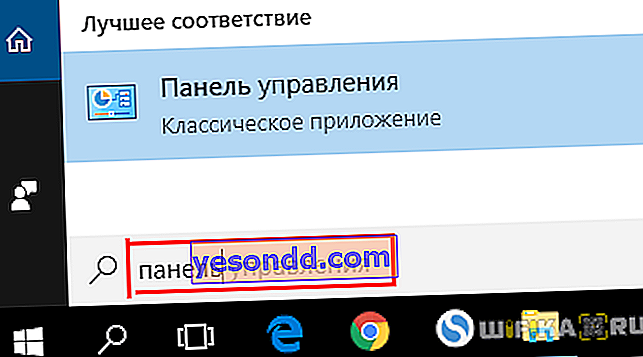
「ネットワークとインターネット-ネットワークと共有センター」セクションへ
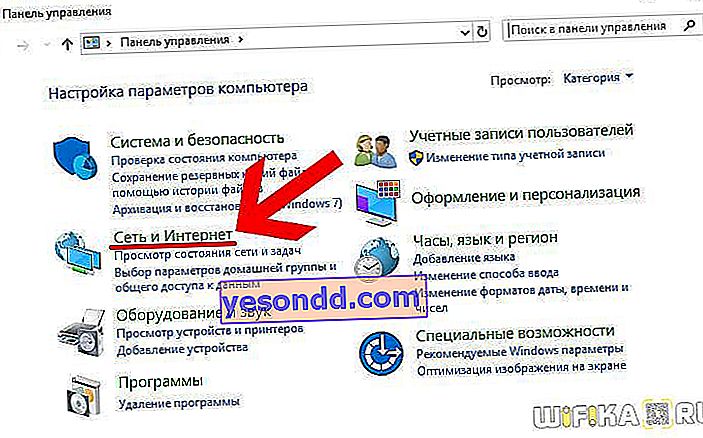
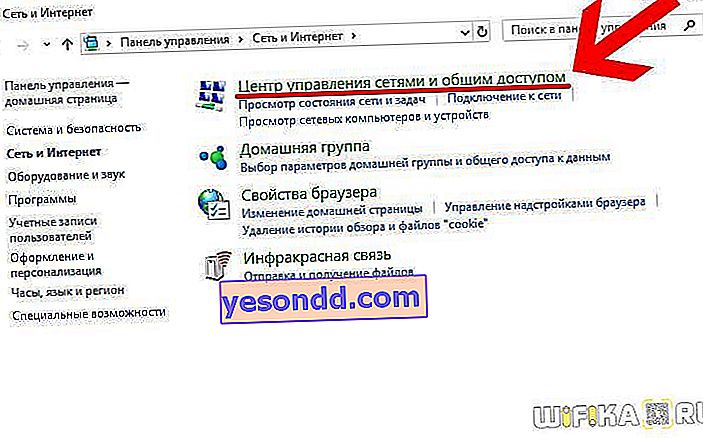
さらに「アダプターパラメーターの変更」

ここでは、ルーターをコンピューターにケーブルで接続する場合は「ローカルエリア接続」(「イーサネット」)、WiFiを介して直接構成する場合は「ワイヤレス接続」を検索します。マウスの右ボタンでどちらかをクリックして、「プロパティ」に移動します。

ここの「インターネットプロトコルバージョン4」セクションでは、すべてのパラメーターを「自動」に設定し、IPアドレスとDNSサーバーを取得します。手動で書く必要はありません。

変更を適用します。
個人アカウントZyxel Keeneticのメニューにログイン-ログインとパスワード
その後、ルーターの個人アカウントを192.168.1.1とmy.keenetic.netの両方で問題なく入力できるようになります。しかしその前にあなたは必要です:
- プロバイダーによって家まで延長されたツイストペアの「インターネット」ポートでルーターに接続します
- キットのパッチコードを使用してLANポート経由でコンピューターに接続するか、WiFi経由で直接接続します-ケースのステッカーから接続データを取得します。これには、ネットワークSSIDとログインパスワードが含まれており、ルーターに入ることができます

その後、コンピューターまたはラップトップでブラウザーを開き、アドレスバーに「my.keenetic.net」または「192.168.1.1」と入力します(検索ボックスと混同しないでください)。
ルーターのログインページが開きます。Keeneticの最初の変更(他に誰かがまだ持っているかどうかはわかりません)では、設定を入力するために、ユーザー名とパスワードを入力する必要がありました。デフォルト値は「admin」で、キーは「1234」です。新しいバージョンでは、コントロールパネルは保護されておらず、最初のログイン後に管理者パスワードを手動で変更する必要があります。
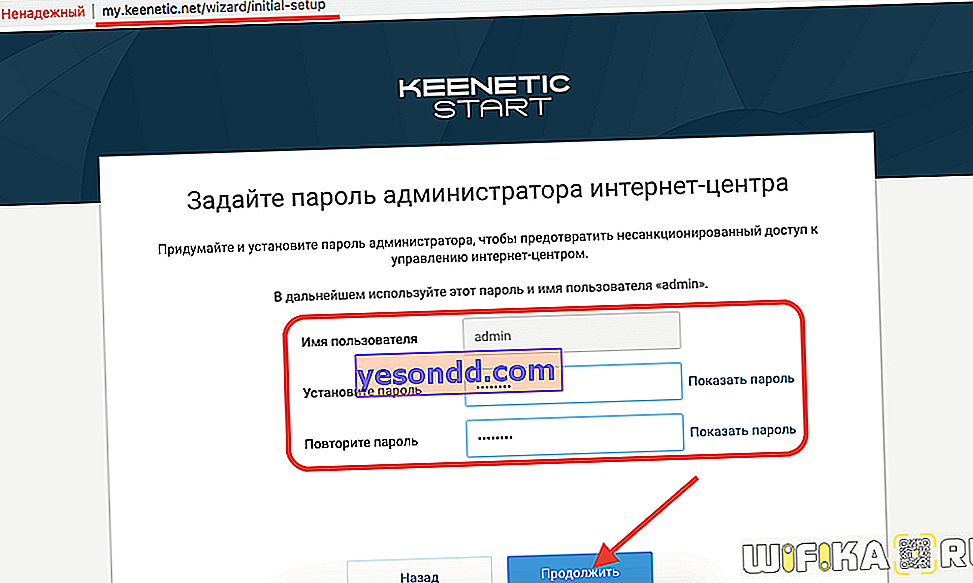
ページが開かない場合、または上記のデータが収まらない場合は、誰かがすでに設定を行っており、それらを以前に変更しています。この場合、Keenetic設定のリセットのみが役立ちます。
これらの指示に従ってすべてを正確に実行すると、エラーは発生しなくなります。ネットワーク構成を完了するだけです。
